Találd ki? A Windows 10-nek van egy "titkos" Start menüje. Azt mondom, "titkos", mert ez nem igazán titok - ez nem valami, amit be kell kapcsolnia, csak egy kis trükk, ami sokkal könnyebbé teszi a fontos funkciók elérését, mint például a Parancssor, a Vezérlőpult és a Feladatkezelő.
A 'Titkos' Start menü eléréséhez mindössze a jobb gombbal kattintson a Windows ikonra / Start gombra. Egy felugró menü jelenik meg a különböző adminisztrációs eszközökkel, valamint a leállítási opciókkal és egy asztali hivatkozással, amelyen keresztül gyorsan megtekintheti az asztalt (ezt a kis, metszett részre kattintva is elvégezheti a jobb oldalon) a tálcán).

", " modalTemplate ":" {{content}} ", " setContentOnInit ": false} '>
Ha érintőképernyőt használ, a menü megnyitásához érintse meg és tartsa lenyomva a Start gombot néhány másodpercig. Ezt a menüt a Windows billentyű + X billentyűparancsával is elérheti.
Nagyszerű rajongója vagyok ennek a gyorsbillentyűnek, mert lehetővé teszi, hogy hozzáférjenek olyan eszközökhöz, amelyeket általában több menükön kell átmenniük. Például az Eseménynapló, a Rendszerinformáció, valamint a lemez- és számítógépkezelő eszközök megtalálhatók a Start> Minden alkalmazás> Windows felügyeleti eszközök, míg a Parancssor, a Vezérlőpult, a Feladatkezelő és a Futtatás parancsot a Start> Minden alkalmazások> Windows rendszer . A "titkos" Start menü mindegyik kézből álló eszközt egy kattintással közvetlenül a kezébe helyezi.

", " modalTemplate ":" {{content}} ", " setContentOnInit ": false} '>
Ha látszólag lelkes Windows PowerShell felhasználó vagy - és nincs sok felhasználása a parancssorhoz -, akkor a titkos Start menüben lévő parancssor linket a PowerShell-hez való hivatkozással helyettesítheti. Ehhez kattintson a jobb gombbal a tálcára, és kattintson a Beállítások gombra . A jobb oldali egérgombbal a Start gombra kattintva vagy a Windows + + gomb megnyomásával válassza ki a Command Prompt helyettesítése a Windows PowerShell menüponttal .
A szerkesztő megjegyzése: Ezt a cikket eredetileg 2015. augusztus 25-én tették közzé, és 2016. október 4-én frissítették, hogy tükrözze a Windows 10 évforduló frissítésében bekövetkezett változásokat.




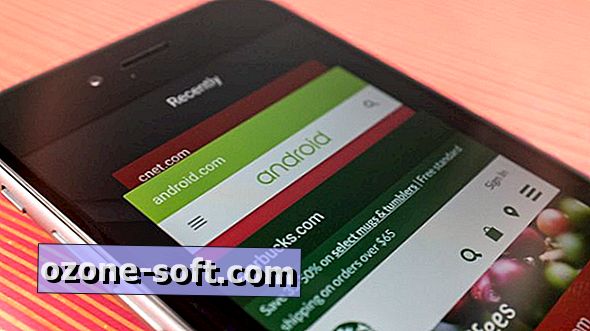









Hagyjuk Meg Véleményét